win70x0000007b电脑蓝屏怎么办 win7电脑蓝屏代码0x0000007b怎么解决
相信我们很多小伙伴在使用win7电脑的时候应该都经常遇到蓝屏问题,其中0x0000007B 蓝屏错误是 Windows 7 系统中一种常见的蓝屏故障代码,遇到这种问题我们要怎么解决呢,今天小编就给大家介绍一下win7电脑蓝屏代码0x0000007b怎么解决,快来一起看看吧,希望对你有帮助。
解决方法如下:
方法一:
1、当电脑启动时,请按下F8键,进入以下界面。

2、在此界面中,选择“最近一次的正确配置”并按下回车键,即可解决该问题。
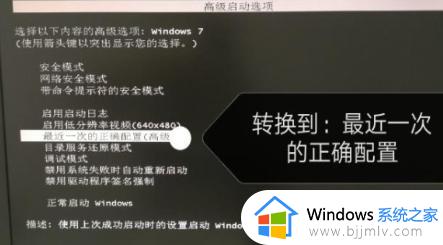
方法二:
1、重新启动电脑,在启动画面出现时,迅速按下F2或者DEL键,进入BIOS设置界面。然后切换至“Devices”(设备)选项。
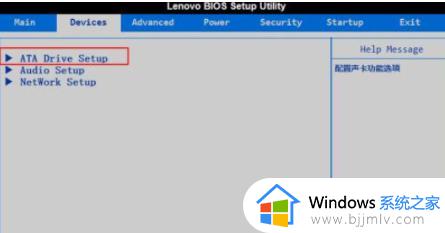
2、在“Devices”选项页面,找到并修改“ATADriveSetup”(硬盘设置)的模式为IDE。接下来按下F10键保存修改,然后选择Y并按回车键确认保存设置。最后重新启动电脑即可。
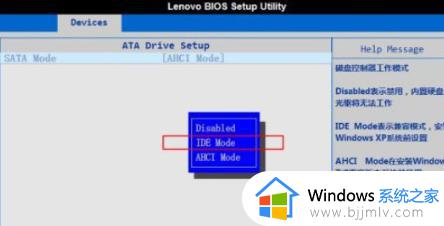
方法三:
1、首先,我们将电脑重新启动,并在电脑logo显示时按住F2键,进入BIOS页面。
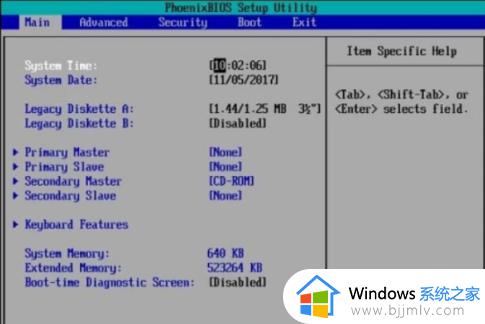
2、然后,我们可以使用键盘上下键来控制操作,选择切换到高级选项(advanced)页面。
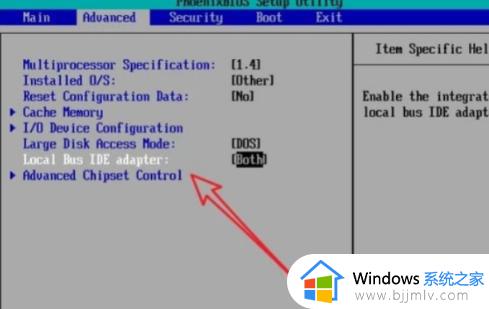
3、接着,我们需将本地总线适配器(local bus adapter)设为“both”。保存设置并按F10键退出BIOS页面。之后重新启动电脑即可。
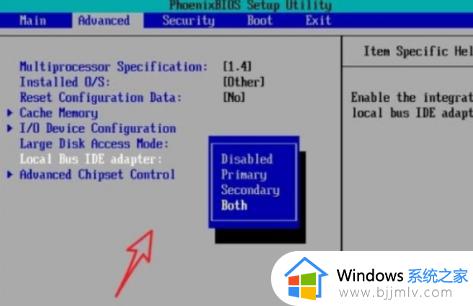
以上全部内容就是小编带给大家的win7电脑蓝屏代码0x0000007b解决方法详细内容分享啦,遇到0x0000007b电脑蓝屏的小伙伴就快点跟着小编一起进行解决吧。
win70x0000007b电脑蓝屏怎么办 win7电脑蓝屏代码0x0000007b怎么解决相关教程
- windows7旗舰版蓝屏代码0x0000007b怎么办 win7蓝屏代码0x0000007b的解决办法
- 重装win7系统出现蓝屏0x0000007b怎么办 win7蓝屏代码0X0000007b解决方法
- 0x0000007b电脑蓝屏win7怎么办 win7 0x0000007b蓝屏的解决方法
- win7蓝屏0x0000007b解决教程 win7电脑0x0000007b蓝屏怎么处理
- win7蓝屏0x0000009f怎么办 win7电脑蓝屏错误代码0x0000009f怎么解决
- win7关机蓝屏0x0000009f怎么办 win7电脑蓝屏代码0x0000009f如何解决
- win7c000021a蓝屏解决方法 win7电脑蓝屏错误代码c000021a怎么办
- 0x0000007b蓝屏修复win7图文详解 win7电脑0000007b蓝屏怎么解决
- win7 0x0000050蓝屏怎么修复 win7电脑0*0000050蓝屏代码的解决方案
- 蓝屏怎么办电脑蓝屏怎么办win7 win7系统电脑蓝屏怎么解决
- win7系统如何设置开机问候语 win7电脑怎么设置开机问候语
- windows 7怎么升级为windows 11 win7如何升级到windows11系统
- 惠普电脑win10改win7 bios设置方法 hp电脑win10改win7怎么设置bios
- 惠普打印机win7驱动安装教程 win7惠普打印机驱动怎么安装
- 华为手机投屏到电脑win7的方法 华为手机怎么投屏到win7系统电脑上
- win7如何设置每天定时关机 win7设置每天定时关机命令方法
win7系统教程推荐
- 1 windows 7怎么升级为windows 11 win7如何升级到windows11系统
- 2 华为手机投屏到电脑win7的方法 华为手机怎么投屏到win7系统电脑上
- 3 win7如何更改文件类型 win7怎样更改文件类型
- 4 红色警戒win7黑屏怎么解决 win7红警进去黑屏的解决办法
- 5 win7如何查看剪贴板全部记录 win7怎么看剪贴板历史记录
- 6 win7开机蓝屏0x0000005a怎么办 win7蓝屏0x000000a5的解决方法
- 7 win7 msvcr110.dll丢失的解决方法 win7 msvcr110.dll丢失怎样修复
- 8 0x000003e3解决共享打印机win7的步骤 win7打印机共享错误0x000003e如何解决
- 9 win7没网如何安装网卡驱动 win7没有网络怎么安装网卡驱动
- 10 电脑怎么设置自动保存文件win7 win7电脑设置自动保存文档的方法
win7系统推荐
- 1 雨林木风ghost win7 64位优化稳定版下载v2024.07
- 2 惠普笔记本ghost win7 64位最新纯净版下载v2024.07
- 3 深度技术ghost win7 32位稳定精简版下载v2024.07
- 4 深度技术ghost win7 64位装机纯净版下载v2024.07
- 5 电脑公司ghost win7 64位中文专业版下载v2024.07
- 6 大地系统ghost win7 32位全新快速安装版下载v2024.07
- 7 电脑公司ghost win7 64位全新旗舰版下载v2024.07
- 8 雨林木风ghost win7 64位官网专业版下载v2024.06
- 9 深度技术ghost win7 32位万能纯净版下载v2024.06
- 10 联想笔记本ghost win7 32位永久免激活版下载v2024.06